- Scoprire EaseUS
- Chi Siamo
- Recensioni & Premi
- Contatta EaseUS
- Rivenditore
- Affiliato
- Mio Conto
- Sconto Education
Recuperare i dati da un disco esterno su Mac può diventare una necessità improvvisa e stressante. I problemi possono derivare da un disco che non viene riconosciuto, da file cancellati accidentalmente o da errori di formattazione. Fortunatamente, esistono soluzioni software che consentono di recuperare in modo semplice e sicuro i file persi. In questa guida, ti presentiamo i migliori software per il recupero dati su Mac nel 2025.
Perché serve un software per recuperare dati da disco esterno su Mac
I dischi rigidi esterni vengono spesso utilizzati per il backup di dati importanti, il trasferimento di file o l'archiviazione di documenti sensibili. Tuttavia, anche questi supporti non sono esenti da problemi: attacchi malware, errori del file system, settori danneggiati o semplice usura possono compromettere l’accesso ai dati. In questi casi, un buon software di recupero dati per Mac diventa fondamentale per tentare di ripristinare documenti, foto, video e altri file preziosi.
I 7 migliori software per recuperare dati da disco esterno Mac
1. EaseUS Data Recovery Wizard for Mac
EaseUS Data Recovery Wizard for Mac è uno dei software più apprezzati per recuperare dati da disco esterno su Mac, grazie al suo eccellente bilanciamento tra funzionalità avanzate e facilità d'uso. Supporta una vasta gamma di scenari di perdita dati: eliminazione accidentale, formattazione, errore del file system, crash improvvisi e perfino guasti fisici leggeri.
Offre uno strumento completo per utenti Mac che vogliono recuperare dati da dischi esterni, SSD, chiavette USB, schede SD o anche dischi non montabili. Il punto di forza è la sua interfaccia intuitiva, adatta anche ai meno esperti.
🔹 Pro:
- Supporta APFS, HFS+, exFAT, FAT32, NTFS, ecc
- Offre modalità di scansione rapida e scansione profonda, e consente di visualizzare in anteprima i file prima del ripristino
- Supporta il recupero di una vasta gamma di tipi di file, inclusi documenti, foto, video, audio, email e file compressi
- Recupera dati anche da dischi danneggiati o formattati
- Supporta anche il recupero da sistemi non avviabili tramite supporto avviabile
🔻 Contro:
- Alcune funzionalità avanzate richiedono maggiore tempo di scansione
Puoi seguire i passaggi seguenti per recuperare i dati da disco esterno del Mac
Passaggio 1. Collega correttamente il disco rigido esterno al Mac. Avvia EaseUS Data Recovery Wizard per Mac, seleziona il disco esterno e fai clic su "Cerca file persi" per consentire al software di cercare i file persi su di esso.

Passaggio 2. Dopo una scansione rapida e una scansione approfondita, tutti i file saranno presentati nel pannello di sinistra nei risultati della scansione.

Passaggio 3. Seleziona i file che si desidera recuperare e fai clic sul pulsante "Recupera". Non salva i file recuperabili sul disco rigido esterno in caso di sovrascrittura dei dati.

2. Disk Drill per Mac
Disk Drill è anche un software molto popolare per utenti Mac e offre ottime funzionalità di recupero sia per uso personale che professionale. È compatibile con numerosi file system, tra cui APFS, HFS+, FAT32 e NTFS. Che si tratti di un guasto dell'unità, di partizioni perse o della necessità di evitare la sovrascrittura dei dati durante la scansione, Disk Drill è in grado di recuperare al meglio i dati persi sul tuo Mac.
🔹 Pro:
- Possibilità di attivare la protezione preventiva dei dati tramite Recovery Vault, che conserva i metadati dei file eliminati
- Scansione profonda e rapida molto efficace
- Supporta la creazione di backup del disco danneggiato in formato DMG
🔻 Contro:
Funzioni avanzate disponibili solo nella versione Pro
3. Data Rescue 6 for Mac
Data Rescue 6 è un software di recupero dati professionale sviluppato da Prosoft Engineering, specializzato nel recupero da dischi rigidi e dispositivi di archiviazione esterni danneggiati o corrotti. Il programma supporta vari tipi di file system e permette di effettuare sia una scansione rapida che una scansione approfondita per individuare file cancellati o persi.

🔹 Pro:
- Funzionalità di clonazione e scansione avanzata dei settori
- Interfaccia semplice e adatta anche a non professionisti
- Compatibile con vari tipi di dispositivi esterni
🔻 Contro:
- Prezzo superiore rispetto ad altre soluzioni sul mercato
- Licenza limitata a un numero specifico di dispositivi
4. Lazesoft Mac Data Recovery
Lazesoft offre un'opzione gratuita e relativamente semplice per recuperare dati da dischi esterni, anche se non è aggiornato da diversi anni. Può essere una buona scelta per chi cerca una soluzione base e gratuita per recuperi semplici.
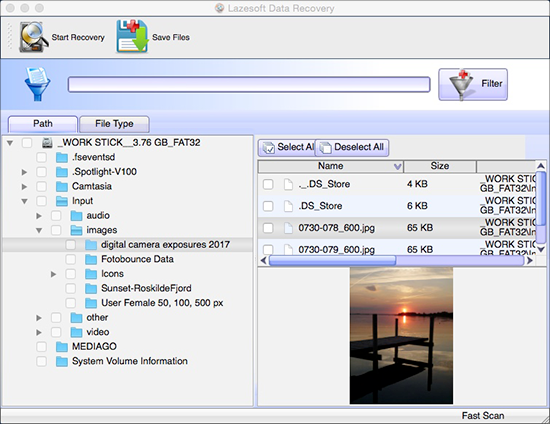
🔹Pro:
- Totalmente gratuito
- Interfaccia intuitiva
- Supporto per dischi HFS, FAT, NTFS
🔻 Contro:
- Non supporta il file system APFS (usato nei nuovi Mac)
- Aggiornamenti e supporto tecnico limitati
- Funzionalità più ridotte rispetto ai software più moderni
5. DMDE per Mac
DMDE (DM Disk Editor and Data Recovery Software) è uno strumento avanzato di recupero dati, molto apprezzato da utenti con competenze più tecniche. Anche se l’interfaccia non è delle più moderne, offre funzioni potenti per individuare e recuperare partizioni perse, file cancellati e dati da dischi corrotti.

🔹 Pro:
- Recupero di partizioni e dati in scenari complessi
- Supporto avanzato per ricostruzione di file system danneggiati
- Compatibile con diversi file system di Mac e Windows
🔻 Contro:
- Interfaccia meno intuitiva per utenti inesperti
- Funzionalità complete disponibili solo nella versione a pagamento
6. PhotoRec
PhotoRec è un software open source specializzato nel recupero di file multimediali e documenti da qualsiasi tipo di supporto: hard disk, SSD, chiavette USB, schede SD e persino CD/DVD. Anche se manca un'interfaccia grafica, offre una potenza di recupero estremamente elevata. Funziona anche in combinazione con TestDisk per riparare partizioni perse o file system corrotti, ma richiede competenze tecniche.
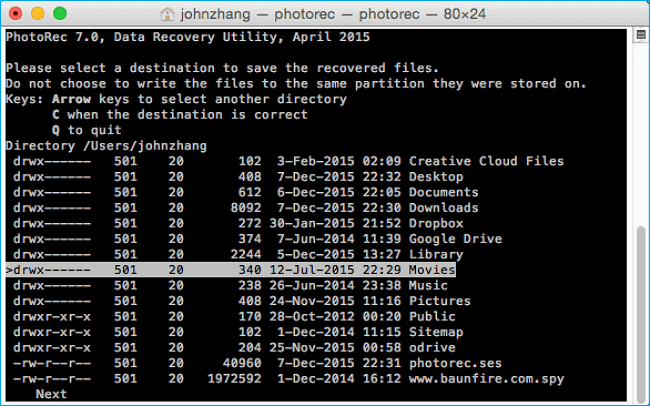
🔹 Pro:
- Totalmente gratuito e open-source
- Supporto per centinaia di formati di file (audio, video, immagini, documenti, ecc.)
- Funziona su sistemi macOS, Windows e Linux
🔻 Contro:
- Nessuna interfaccia grafica: utilizza linea di comando.
- Richiede competenze tecniche avanzate
- Non supporta il recupero strutturato (nomi originali e cartelle perse)
7. R-Studio for Mac
R-Studio for Mac è un software di recupero dati professionale pensato sia per utenti avanzati che per tecnici IT. Supporta numerosi file system e consente di recuperare dati da dischi rigidi, SSD, RAID danneggiati e unità esterne. Offre funzioni avanzate come l'analisi esadecimale, la ricostruzione manuale di RAID e il recupero da dischi con settori danneggiati. L'interfaccia è più complessa rispetto a software più orientati al grande pubblico, ma permette un controllo estremamente dettagliato delle operazioni di recupero.
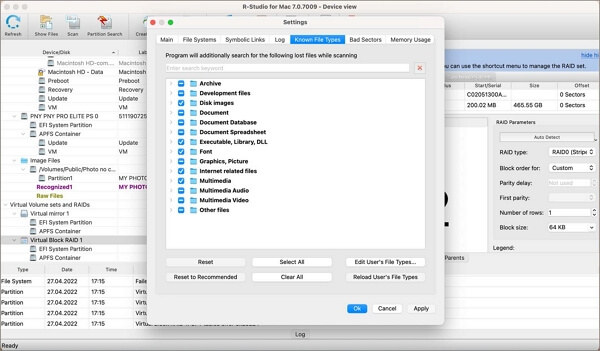
🔹 Pro:
- Supporto per numerosi file system e configurazioni RAID
- Funzionalità avanzate per recupero da dischi danneggiati o corrotti
- Adatto a professionisti e tecnici IT
🔻 Contro:
- Interfaccia complessa per utenti meno esperti
- Prezzo relativamente elevato rispetto ad altre soluzioni consumer
Domande frequenti sul recupero dati da disco esterno su Mac
1. Posso recuperare i dati da un disco esterno formattato su Mac?
Sì, nella maggior parte dei casi è possibile recuperare i dati anche dopo la formattazione, purché i nuovi dati non abbiano sovrascritto quelli precedenti. L'uso di un software professionale aumenta le possibilità di successo.
2. È possibile recuperare i dati da un disco esterno che non viene riconosciuto dal Mac?
Dipende dal motivo per cui il disco non viene riconosciuto. Se il problema è logico (ad esempio file system danneggiato), molti software di recupero dati possono comunque accedere ai file. Se invece c'è un danno fisico, potrebbe essere necessario rivolgersi a un servizio di recupero dati professionale.
3. Quanto tempo ci vuole per recuperare i dati da un disco esterno?
Il tempo dipende dalla capacità del disco e dalla quantità di dati da recuperare. Una scansione completa può richiedere da pochi minuti a diverse ore. È importante non interrompere il processo per evitare ulteriori complicazioni.
Conclusione
Recuperare dati da un disco esterno su Mac può sembrare complicato, ma oggi esistono molte soluzioni software in grado di aiutarti a risolvere il problema in modo rapido ed efficace. A seconda delle tue competenze e delle circostanze specifiche, puoi scegliere diversi opzioni.Tuttavia, se desideri un software professionale ma facile da usare, in grado di affrontare vari scenari di perdita dati — che si tratti di cancellazione accidentale, formattazione o danneggiamento del disco — EaseUS Data Recovery Wizard for Mac rappresenta un'ottima scelta.
👉 Scarica subito EaseUS Data Recovery Wizard for Mac e prova gratuitamente il recupero dei tuoi dati importanti.
